Privatsphäre ist etwas, das wir oft für selbstverständlich halten, bis es vorbei ist. Stellen Sie sich folgende Frage:Haben Sie Fotos, von denen Sie nicht möchten, dass jemand anderes sie sieht? Die meisten Leute würden mit Ja antworten, was es umso überraschender macht, dass nicht mehr von uns die notwendigen Maßnahmen ergreifen, um sicherzustellen, dass unsere privaten Bilder sicher sind.
Halten Sie Ihre persönlichen Fotos auf macOS privat
Heute zeigen wir Ihnen, wie einfach es ist, Bilder auf einem Mac zu verstecken, indem wir uns einige der beliebtesten und nützlichsten Tipps ansehen, wie Sie Ihre Bilder wegsperren können.
Wir beginnen mit praktischen Tipps und bauen auf die Fotoversteck-App Hider 2 auf.
So verstecken Sie Bildordner manuell
Es gibt einige manuelle Möglichkeiten, Ihre privaten Fotos von jemandem fernzuhalten, der Zugriff auf Ihren Mac hat. Diese Methoden bieten möglicherweise nicht die vollständige Datenschutzlösung, bieten Ihnen jedoch in Kombination möglicherweise genügend Sicherheit, um sich wohl zu fühlen.
Wir werden offensichtliche und zeitaufwändige Optionen wie das Umbenennen und Verschieben von Ordnern überspringen, damit sie nicht so klingen, als würden sie irgendetwas „Interessantes“ enthalten.
Beginnen wir stattdessen mit der macOS Photos App, die die Funktion hat, Fotos zu „verstecken“, obwohl sie eine ganz andere Vorstellung davon hat, was „versteckt“ wirklich bedeutet. Wenn Sie Fotos auswählen, klicken Sie einfach mit der rechten Maustaste und blenden Sie sie aus. Jetzt werden sie nicht in Ihrem Fotostream angezeigt.
Dies mag zwar ausreichen, wenn Sie jemandem Ihre Fotosammlung zeigen, es wird jedoch niemanden aufhalten, der Zugriff auf Ihren Mac hat. Um diese Elemente anzuzeigen und einzublenden, müssen Sie nur auf Ansicht> Verstecktes Fotoalbum anzeigen gehen.
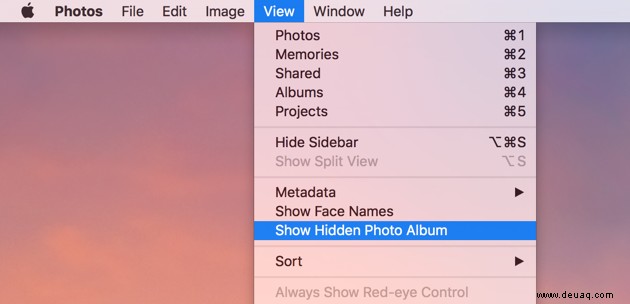
Sehr bequem für Sie. Aber leider auch sehr praktisch für jemand anderen, der Ihr System benutzt.
Eine versteckte Funktion zum Ausblenden von Bildern
Viele Menschen wissen nicht, dass es möglich ist, mehrere Fotobibliotheken auf einem System zu erstellen. Halten Sie einfach die Optionstaste (alt) gedrückt, wenn Sie die Fotos-App starten. Dadurch wird ein Dialogfeld gestartet, in dem Sie aufgefordert werden, aus einer Liste von Fotobibliotheken auszuwählen oder eine neue Bibliothek zu erstellen. Diese neue geheime Bibliothek kann sogar auf einem externen Laufwerk eingerichtet werden.
Alles, was Sie tun müssen, ist, beim Starten der App die Optionstaste gedrückt zu halten und sie aus der Liste auszuwählen, um diese Bibliothek auszuwählen. Es wird einen engagierten Hacker nicht aufhalten, aber es wird verhindern, dass Kinder und Kollegen über Fotos stolpern, die sie nicht sehen sollten.
Oder sperren Sie Fotos, indem Sie alles verschlüsseln!
Eine weitere Option ist die macOS-App FileVault 2. Die von dieser App angebotene Lösung ist sehr begrenzt, aber angesichts Ihrer persönlichen Datenschutzanforderungen für Fotos vielleicht ausreichend.
FileVault 2 verschlüsselt Ihr gesamtes Systemlaufwerk, einschließlich Fotos, aber dies schützt Ihr System nur, wenn Ihr Mac ausgeschaltet ist. Sobald es sich einschaltet und Sie Ihr Passwort eingeben, wird Ihr Laufwerk entschlüsselt.
Dies bedeutet, dass Kollegen und Hacker immer noch auf Ihre privaten Fotos zugreifen können, nachdem Sie sich angemeldet haben. Es handelt sich also hauptsächlich um eine Sicherheitsfunktion, um zu verhindern, dass jemand, der Ihr Macbook gestohlen hat, an Ihre Daten gelangt.
Eine weitere Einschränkung besteht darin, dass Sie nur Ihr Systemlaufwerk verschlüsseln können. Wenn Sie also Fotos auf einem anderen internen oder externen Laufwerk haben, wird FileVault nicht viel helfen.
So aktivieren Sie FileVault:
- Melden Sie sich mit einem Konto mit Administratorrechten bei macOS an.
- Navigieren Sie zu Systemeinstellungen> Sicherheit &Datenschutz> FileVault
- Klicken Sie auf das Vorhängeschloss in der unteren linken Ecke und geben Sie Ihr Admin-Passwort ein.
- FileVault aktivieren
- Kopieren Sie den Wiederherstellungsschlüssel und bewahren Sie ihn an einem sicheren Ort auf
- Ihr System wird jetzt neu gestartet, und sobald Sie sich angemeldet haben, wird Ihr Laufwerk zum ersten Mal verschlüsselt.
Hinweis – Die erste Verschlüsselung kann Stunden dauern. Sie können während des Vorgangs Ihren Mac verwenden.
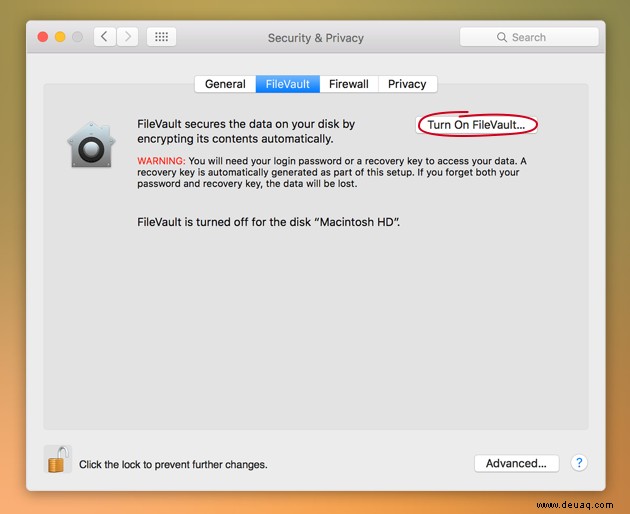
Noch besser:Holen Sie sich spezialisierte Hilfe zum Ausblenden von Fotos
FileVault verschlüsselt Ihre gesamte Festplatte, aber was ist, wenn Sie nur ein paar bestimmte Bilder oder eine einzelne Galerie ausblenden möchten? macOS verfügt möglicherweise über einige nützliche Tools, mit denen Sie Ihre privaten Bilder sperren können, aber sie können nicht mit einer speziell für diesen Zweck entwickelten App verglichen werden. Hider 2 ist eine echte Foto-Hider-App, die alle Kriterien erfüllt – Benutzerfreundlichkeit, Funktionalität, Integration und leistungsstarke Sicherheit.
Einmal installiert, integriert sich Hider 2 in einem solchen Maße in macOS, dass es sich anfühlt, als wäre es schon immer ein Teil Ihres Systems gewesen. Jetzt wird das Ausblenden von Fotos, Ausblenden von Galerien und sogar Ausblenden anderer Dateitypen so einfach wie das Ziehen, was Sie ausblenden möchten, auf das Hider 2-App-Symbol oder das Rechtsklicken auf Dateien, um sie auf diese Weise hinzuzufügen. Verglichen mit dem Aufwand für die manuellen Methoden ist dies einfach der schnellste Weg, Fotos auszublenden.
Es geht nicht nur um Benutzerfreundlichkeit, denn die App bietet ein hohes Maß an Sicherheit dank AES-256-Verschlüsselung, die sicherstellt, dass Ihre Fotos nicht nur vor neugierigen Blicken verborgen sind, sondern auch vor engagierten Hackern geschützt sind.
Was ist nötig, um Ihre Bilder sicher aufzubewahren?
Sobald Sie Bilder, Fotogalerien und alles andere, was Sie sichern möchten, ausgeblendet haben, können Sie Ihre Dateien in der App gruppieren und organisieren, um das Auffinden der gewünschten Informationen so einfach wie möglich zu gestalten. Hider 2 ist sogar in den Finder integriert, sodass die Tag-Suche auch auf Ihren Fotos funktioniert.
Hider 2 fungiert im Wesentlichen als geheimer, sicherer Raum. Wenn Sie sich im Raum befinden, können Sie so einfach wie mit Fotos und Dateien arbeiten, die nicht ausgeblendet sind, und wenn Sie fertig sind, schließen Sie einfach die Tür, indem Sie die App ausschalten. An diesem Punkt verschwindet alles in diesem Raum, bis Sie die App erneut mit Ihrem Passwort aufrufen.
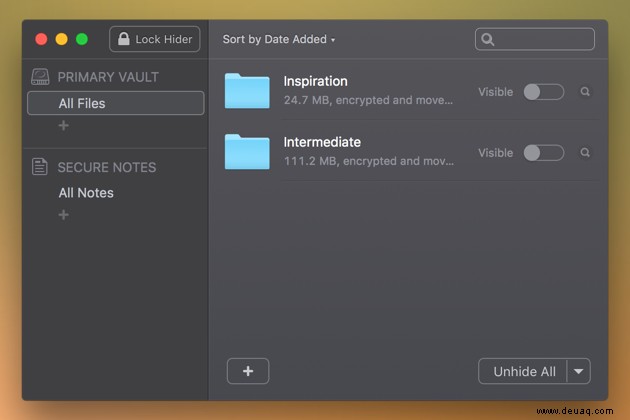
Private Bilder zu haben ist natürlich, also sollte die Lösung, sie zu verbergen, genauso natürlich sein. Obwohl macOS ein paar wenige Optionen zum Ausblenden und Verschlüsseln von Bildern bietet, können sie einfach nicht mit einer speziellen App zum Ausblenden von Fotos wie Hider 2 verglichen werden.
Probieren Sie es noch heute aus, um die Kontrolle über Ihr Privatleben zu übernehmen, bevor es jemand anderes tut.